ThinkSmart Hub - Aperçu des services et du support
ThinkSmart Hub - Aperçu des services et du support
ThinkSmart Hub - Aperçu des services et du support
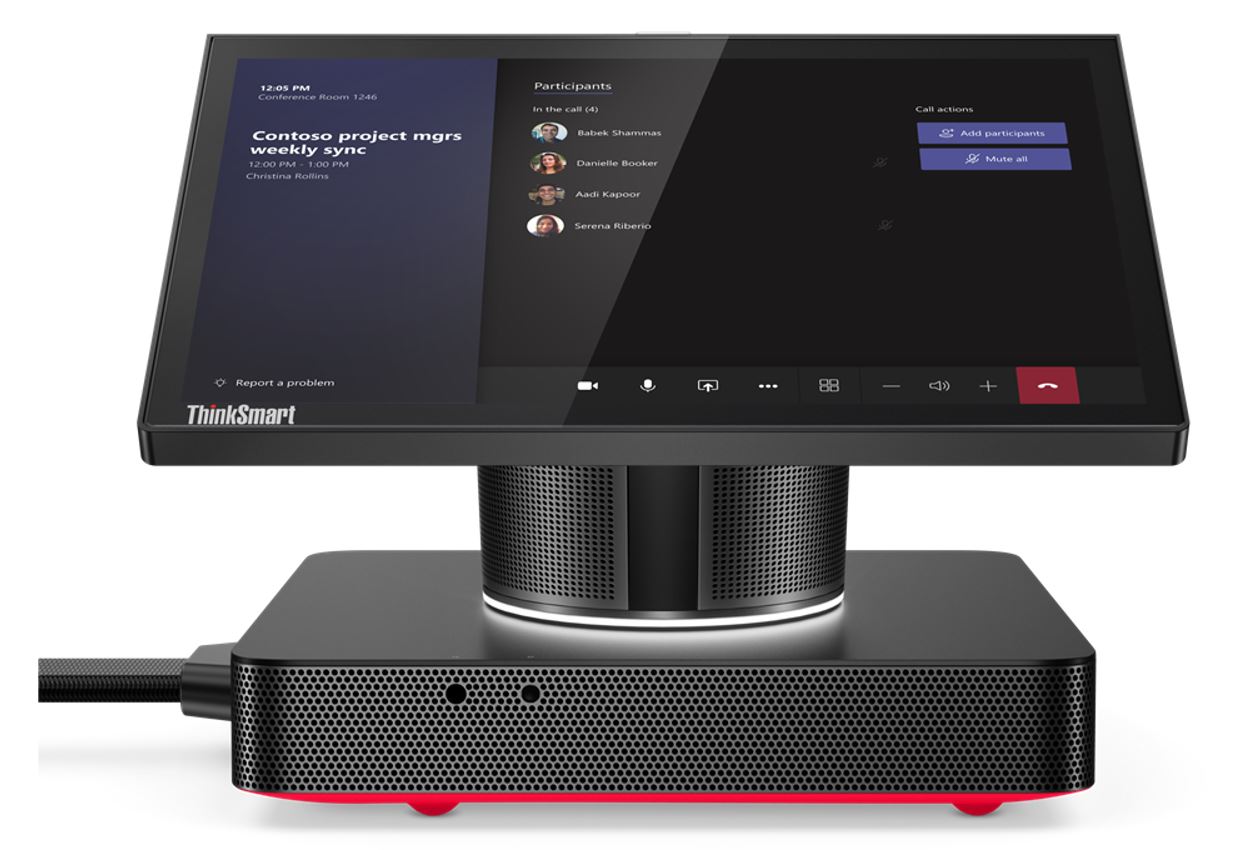
Décrit le ThinkSmart Hub (11H0, 11H1, 11H2, 11H3) et comment obtenir de l'assistance.
Présentation
Le ThinkSmart Hub est un dispositif de salle de conférence conçu sur mesure qui inclut le [Téléchargements] ThinkSmart Manager Service (TSMS). Le matériel du ThinkSmart Hub est conçu par Lenovo, et le logiciel est fourni par des entreprises de communications unifiées (UC).
Configurations du ThinkSmart Hub :
- ThinkSmart Hub - Microsoft Teams Rooms : 11H0, 11H1
- ThinkSmart Hub - Zoom Rooms : 11H2, 11H3
Pour plus d'informations, cliquez : Référence des spécifications produit (PSREF) : ThinkSmart Hub
Regardez nos vidéos :
Recherche du numéro de série (SN)
Le numéro de série de l'unité ThinkSmart Core peut être trouvé par l'une des méthodes suivantes :
- Étiquette imprimée sur le dispositif ThinkSmart Hub
- Windows IoT Compte Administrateur
- ThinkSmart Manager
Étiquette imprimée sur le dispositif ThinkSmart Hub
Le numéro de série se trouve sur l'étiquette produit imprimée au bas du dispositif ThinkSmart Hub.


Windows IoT Compte Administrateur (Admin)
Utilisez les étapes suivantes :
- Ouvrez l'invite de commandes en appuyant sur la touche Windows du clavier.
- Appuyez sur la touche X.
- Sélectionnez Invite de commandes (Admin) dans le menu.
- Sur le clavier, entrez la commande suivante : wmic bios get serialnumber
Ce numéro de série apparaît à l'écran.
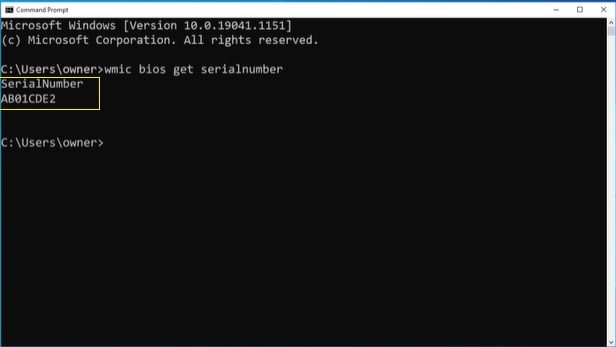
ThinkSmart Manager
Si le dispositif a été ajouté au ThinkSmart Manager (portal.thinksmart.lenovo.com), suivez ces étapes :
- Depuis Accueil, sélectionnez Gestionnaire de dispositifs, puis sélectionnez Dispositifs.
- Sélectionnez le dispositif, et ce qui suit apparaît.
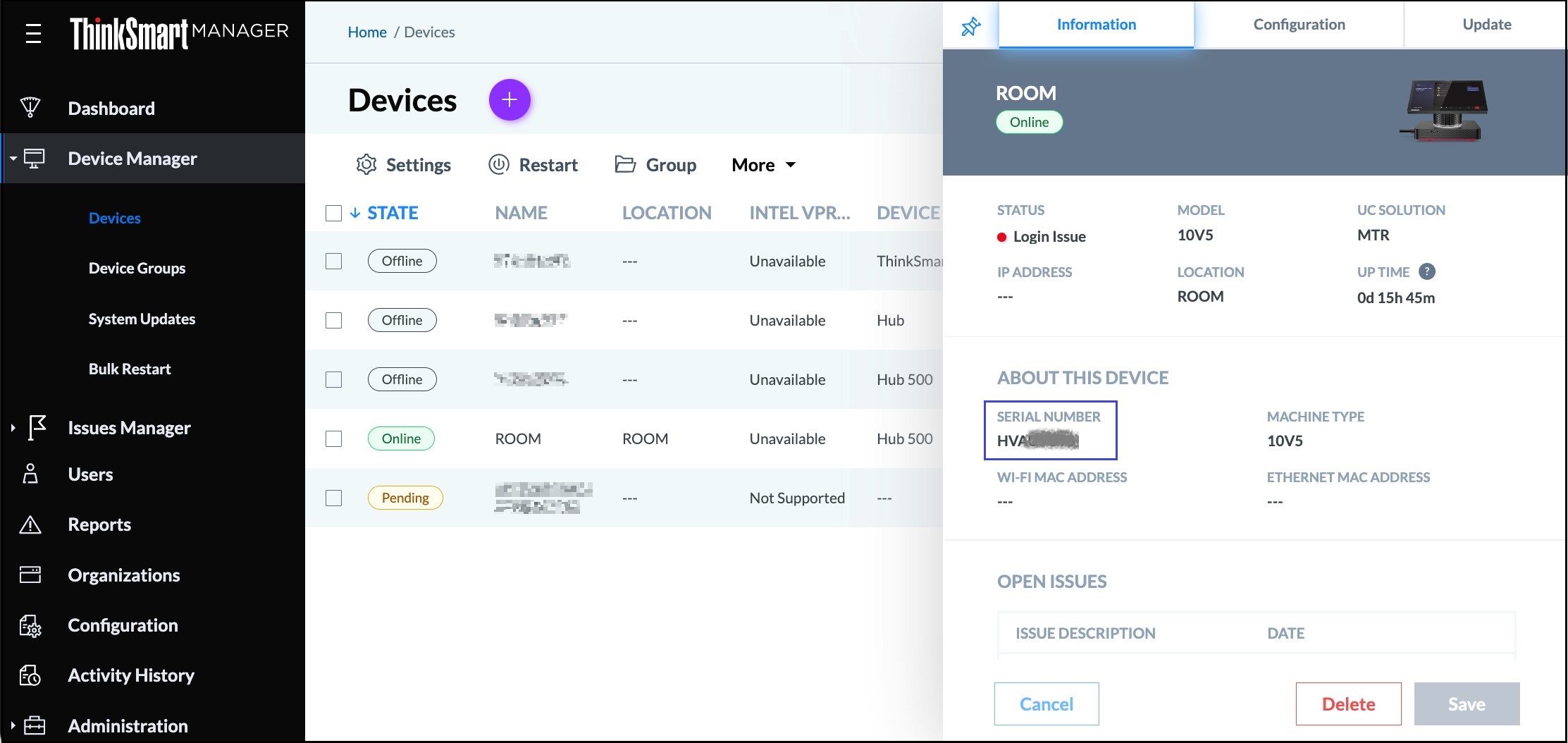
Support client : Lenovo, Microsoft, Zoom
Le ThinkSmart Hub est pris en charge en fonction des éléments suivants :
- Lenovo : Prend en charge la réparation matérielle, la récupération de dispositifs, les questions fréquemment posées (FAQ) et l'utilisation.
- Microsoft : Prend en charge le logiciel Microsoft Teams Rooms (MTR) et d'autres composants Microsoft obtenus par le biais de leurs accords de licence.
- Zoom : Prend en charge Zoom et d'autres composants Zoom obtenus par le biais de leurs accords de licence.
Conditions préalables : Matériel, Logiciel
| Élément | Recommandé | Commentaires |
| ThinkSmart Hub | Comprend : ThinkSmart Hub, Adaptateur secteur, Câble | |
| Câble Ethernet RJ45 | Câblage avec gaine en nylon externe. | Fournit par le client |
| Windows 10 IoT Licence Entreprise | Préinstallé sur le ThinkSmart Hub | |
| Logiciel de communications unifiées | Une plateforme préinstallée sur le dispositif | |
| Câble HDMI pour ingestion HDMI / connexion directe | Fournit par le client | |
| Écrans externes conformes HDMI (1 ou 2 entrées HDMI) | Écran HD de 40”+ avec au moins une entrée HDMI. | Fournit par le client |
| USB Caméra | USB Caméra conforme à la plateforme UC 3.0 | Fournit par le client |
Licence Microsoft Teams Rooms
| Type | Exigences |
| Sur site |
|
| Cloud (avec numérotation PSTN) |
|
| Cloud |
|
Licence Zoom Rooms
Une licence Zoom Room est disponible auprès de Zoom, ou d'un représentant de compte Zoom.
Mises à jour des pilotes et des logiciels
Ce qui suit identifie comment mettre à jour les différents drivers et logiciels.
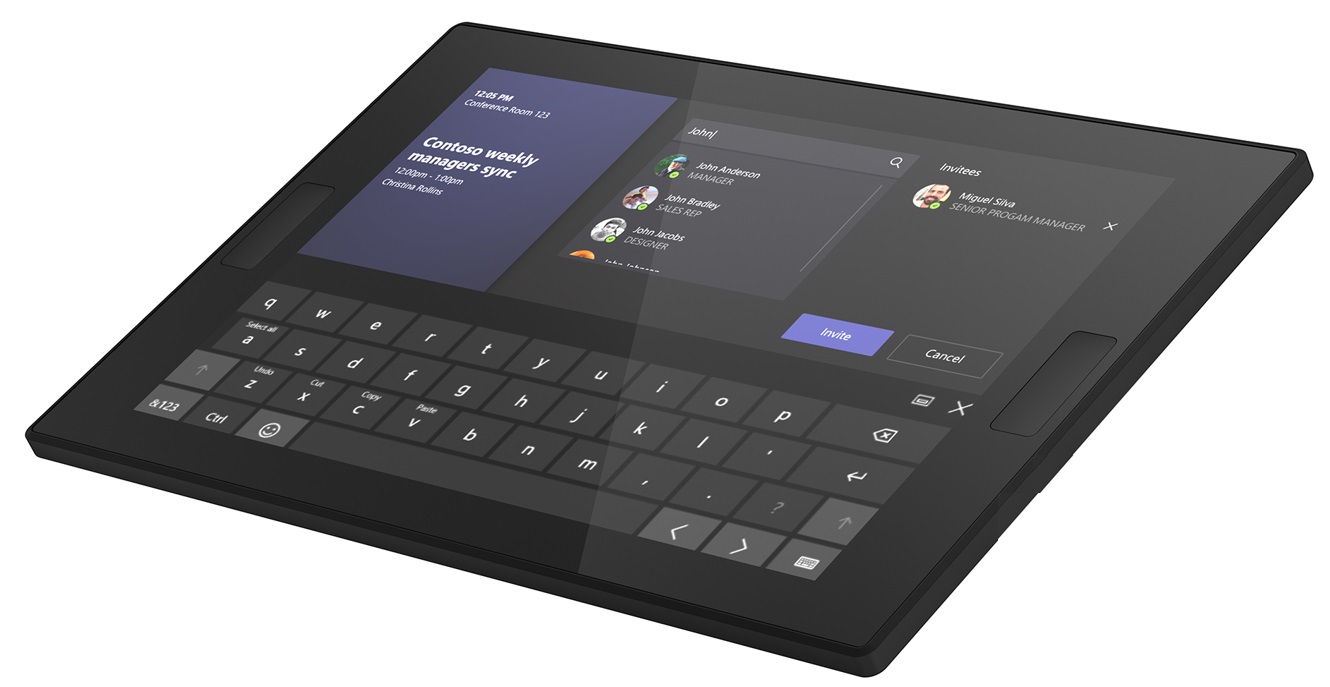
| Composant | Source de mise à jour et séquence recommandée |
| ThinkSmart Core : Pilotes, BIOS, Firmware | Depuis Lenovo Support Technique (support.lenovo.com) pour mettre à jour tous les driver, BIOS et le Firmware. Pour plus d'informations, visitez : [Vidéo] Comment télécharger et installer un driver depuis le site de support Lenovo. Remarques:
|
| Windows IoT | Depuis Microsoft. Mettez à jour tous les drivers via Windows Mise à jour, visitez : |
| Zoom Rooms | Depuis le Portail Zoom. Pour plus d'informations, visitez : |
| Microsoft Teams Rooms | Depuis le Microsoft Store, ou via PowerShell. Pour plus d'informations, visitez : |
| Lenovo ThinkSmart Manager Service (TSMS) | Depuis ThinkSmart Manager Service (TSMS). Pour plus d'informations, visitez : |
Lenovo Ressources de support (Déploiement, FAQ, Dépannage, ThinkSmart Manager)
Les ressources de support Lenovo incluent :
- ThinkSmart Hub :
- [Vidéo] ThinkSmart Hub - Comment configurer le ThinkSmart Hub
- ThinkSmart Hub - Guide de l'utilisateur
- ThinkSmart Hub - Guide de déploiement pour toutes les plateformes de communications unifiées (UC) (Anglais)
- ThinkSmart Hub - Guide de configuration pour Microsoft Teams Rooms (Anglais)
- ThinkSmart Hub - Guide de configuration pour Zoom Rooms (Anglais)
- Processus de déploiement recommandé pour les appareils ThinkSmart basés sur Windows
- Utilisation du compte Administrateur Windows et du mot de passe Administrateur sur un appareil ThinkSmart ou le portail ThinkSmart Manager
- ThinkSmart Hub - Guide de sécurité, de garantie et de configuration
- ThinkSmart Hub - Questions Fréquemment Posées
- ThinkSmart Hub - Manuel d'entretien matériel (Anglais)
- Symptômes et informations recommandées sur le remplacement des pièces de service pour le personnel de service - ThinkSmart Hub
- FAQ et Dépannage :
- Microsoft Teams Rooms (MTR) a un écran vide, peut se figer, devenir non réactif, ou ne répond pas sur l'appareil ThinkSmart - Connexion d'un émulateur HDMI EDID
- Des lignes blanches, des lignes en mosaïque apparaissent sur l'écran tactile
- ThinkSmart Hub - Guide de configuration pour Microsoft Teams Rooms (Anglais)
- ThinkSmart Hub - Guide de configuration pour Zoom Rooms (Anglais)
- ThinkSmart Manager :
- Microsoft Teams Rooms :
- [Vidéo] Utilisation de Microsoft Teams sur un appareil ThinkSmart basé sur Windows
- [Vidéo] Microsoft Teams Rooms (MTR) : Fonctionnalité de réunion ad hoc
- [Vidéo] Microsoft Teams Rooms (MTR) : Fonctionnalité d'appel conférence
- [Vidéo] Microsoft Teams Rooms (MTR) : Comment rejoindre une réunion
- [Vidéo] Microsoft Teams Rooms (MTR) : Fonctionnalité d'appel téléphonique
- [Vidéo] Microsoft Teams Rooms (MTR) : Fonctionnalité de projection et de changement de présentations
- Zoom Rooms :
Ressources de support Microsoft
Lors de l'utilisation du système d'exploitation d'entreprise Microsoft Windows IOT, la solution ThinkSmart Hub nécessite un déploiement approprié de l'infrastructure Microsoft Teams Room.
Un nom de compte et un mot de passe sont requis pour chaque appareil ThinkSmart Hub, console d'administration Office 365, ou serveur Microsoft SFB et Exchange.
Consultez les informations de licence de Microsoft sur la licence, la configuration et Microsoft Teams Rooms (MTR) en visitant Microsoft Teams Rooms.
Pour obtenir de l'aide concernant d'autres produits Microsoft liés au ThinkSmart Hub, accédez à Microsoft - Contactez-nous et utilisez l'assistant virtuel pour entrer votre sujet. L'assistant virtuel vous permettra également de vous connecter directement avec une personne. En option, vous pouvez également contacter votre représentant commercial Microsoft local pour obtenir de l'aide concernant tout problème lié aux logiciels. Pour des informations supplémentaires sur les ressources Microsoft, visitez : Aide Skype
D'autres ressources Microsoft incluent :
Ressources de support Zoom
Les ressources Zoom incluent :
- Support Zoom Rooms et Espaces de travail
- Centre d'aide Zoom : Démarrer avec Zoom Rooms
- Centre d'aide Zoom : Guide de l'utilisateur Zoom Rooms
- Paramètres et configuration pour Zoom Rooms
- Fonctionnalités de Zoom Rooms
- Dépannage des Zoom Rooms
- Notes de version de Zoom Rooms
- Communauté Zoom
Lenovo Diagnostics
Lenovo Diagnostics UEFI Bootable est intégré dans le ThinkSmart Hub. Pour créer une clé USB, cliquez : Créer un USB amorçable avec les diagnostics UEFI.
Lenovo Diagnostics nécessite un clavier, une souris et un écran externe USB.
Méthode Un : Appuyez sur F12 lors de la mise sous tension initiale lorsque l'écran du logo Lenovo apparaît
Appuyez sur le F12 pendant la séquence de démarrage. Le Menu de configuration du lecteur apparaît.
Accédez au Menu des applications, puis sélectionnez Lenovo Diagnostics.
Méthode Deux : Pour accéder immédiatement aux diagnostics, appuyez sur F10 lors de la mise sous tension initiale lorsque l'écran du logo Lenovo apparaît

Pour plus d'informations, y compris le guide de l'utilisateur, visitez :
Récupération et réinstallation
Pour récupérer et réinstaller le ThinkSmart Core, utilisez le Lenovo Service de récupération par téléchargement numérique (DDRS).
La réinstallation comprend :
- Windows IoT
- [Téléchargements] Client de périphérique ThinkSmart Manager Service (TSMS)
- Salles Microsoft Teams ou Salles Zoom
- 11H0, 11H1 : ThinkSmart Hub - Salles Microsoft Teams
- 11H2, 11H3 : ThinkSmart Hub - Salles Zoom
Pour plus d'informations, visitez
- Lenovo Lenovo Service de récupération par téléchargement numérique (DDRS) : Téléchargez les fichiers nécessaires pour créer une Lenovo USB clé de récupération
- [Vidéo] Comment créer une clé de récupération USB avec le Lenovo Service de récupération par téléchargement numérique (DDRS)
Pour commencer le processus Lenovo DDRS, visitez : Lenovo Médias de récupération
Symptôme et informations recommandées sur le remplacement des pièces de service pour le personnel de service
Décrit les pièces de service recommandées en fonction du symptôme. Pour en savoir plus, cliquez : Symptôme et informations recommandées sur le remplacement des pièces de service pour le personnel de service - ThinkSmart Hub.
Articles connexes
Vos commentaires aident à améliorer l’expérience globale


